Word标题文字显示不全怎么解决?Word是我们最为常用的文字编辑工具,可以创建文档、设置文档格式、编辑文档、使用修订功能审阅以及共享文件。但是近期有用户在使用Word时,发现标题文字显示不全,那么有没有什么方法可以解决呢?下面我们来看看吧。
Word标题文字显示不全怎么解决?

1、在word文档中录入文字后,调整好标题字号,却发现标题字号变大了之后,上部分的文字显示不全,而下面的文字却没有影响。

2、选中显示不全的文字。

3、右键单击,在弹出的下来菜单中,选择【段落】。
Word文档数据升序和降序怎么切换?Word文档数据升序和降序教学
Word文档数据升序和降序怎么切换?我们在文档中建立了数据之后,可以进行内容的排序修改,这样查看起来更直观。比如在成绩表,通过降序的方式来显示,可以快速的看到优秀的成员。那么如何去进行Word升序和降序操作,接下来一起看看吧。
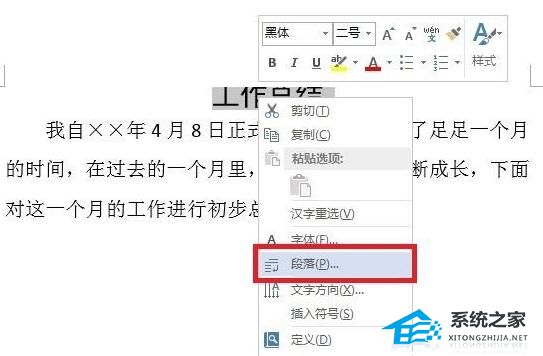
4、在弹出的【段落】对话框中,单击【缩进和间距】选项卡,在【间距】选项中,我们发现了段落的【行距】已经被设置为【固定值】18磅。而就是因为这18磅的高度无发现满足标题字号的显示。

5、因此我们需要对行距进行新的设置,单击【固定值】后面的倒三角,在列表中选择【单倍行距】。
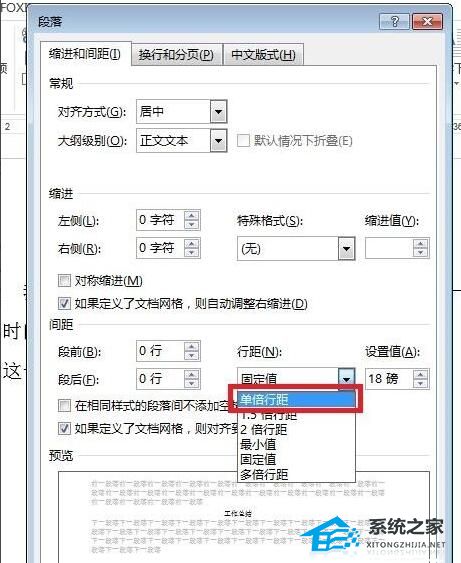
6、单击【确定】,这样标题就会依据字号大小自动调整行距,文字就能显示出来了。
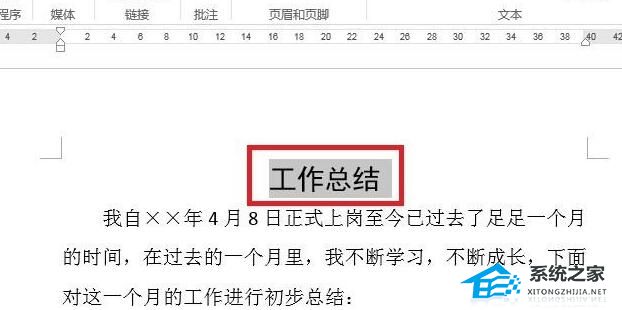
上面就是小编为大家带来的Word标题文字显示不全的处理方法,一起来学习学习吧。相信是可以帮助到一些新用户的。
Word中无法打印图形怎么办?Word图形打印不出来的解决方法
Word中无法打印图形怎么办?Word是我们常用的办公软件,不仅支持一般的文字处理功能,而且处理好的文件可以在Word文档中选择打印出来,但是近期有用户发现Word中无法打印图形,那么应该如何解决呢?下面我们来看看吧。





